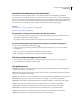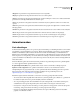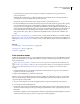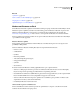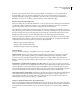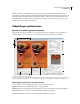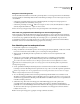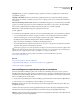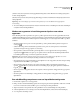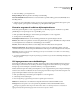Operation Manual
422
ADOBE ILLUSTRATOR CS4 GEBRUIKEN
Webafbeeldingen
(Windows Vista) Users\[Gebruikersnaam]\AppData\Roaming\Adobe\Adobe Illustrator CS4 Settings{[Taal]}\Save
for Web Settings\Optimize
(Mac OS) User\[Gebruikersnaam]\Library\ApplicationSupport\Adobe\Adobe Illustrator CS4{[Taal]}\Save for Web
Settings\Optimize
Opmerking: Als u de instellingen op een andere locatie opslaat, zijn ze niet beschikbaar in het pop-upmenu
Voorinstelling.
3 Als u een instellingenset wilt verwijderen, selecteert u deze in het menu Voorinstellingen en selecteert u Instellingen
verwijderen in het menu Optimaliseren.
Werken met segmenten in het dialoogvenster Opslaan voor web en
apparaten
Als de afbeelding meerdere segmenten bevat, geeft u op welke segmenten moeten worden geoptimaliseerd. U kunt
optimalisatie-instellingen toepassen op meerdere segmenten door deze aan elkaar te koppelen. Gekoppelde segmenten
in GIF- en PNG-8-indeling delen een kleurenpalet en een ditheringpatroon, zodat de segmenten naadloos op elkaar
aansluiten.
• Om alle segmenten weer te geven of te verbergen, klikt u op de knop Zichtbaarheid segmenten weergeven of
verbergen .
• (Alleen in Photoshop) Om de automatische segmenten weer te geven of te verbergen, kiest u Automatische
segmenten verbergen in het pop-upmenu Voorvertoning.
• Om segmenten te selecteren in het dialoogvenster Opslaan voor web en apparaten, kiest u het gereedschap
Segmentselectie en klikt u vervolgens op een segment om het te selecteren. Houd Shift ingedrukt en klik of
houd Shift ingedrukt en sleep om meerdere segmenten te selecteren.
Opmerking: Niet-geselecteerde segmenten worden grijs weergegeven in het dialoogvenster Opslaan voor web en
apparaten. De kleuren van de uiteindelijke afbeelding worden hierdoor niet aangetast.
• Om segmentopties weer te geven in het dialoogvenster Opslaan voor web en apparaten, selecteert u het gereedschap
Segmentselectie en dubbelklikt u op een segment.
• Om segmenten te koppelen selecteert u één of meer segmenten en kiest u Segmenten koppelen in het pop-
upmenu Optimaliseren (rechts van het menu Voorinstelling). Op de gekoppelde segmenten verschijnt het
koppelingspictogram .
• Om een segment te ontkoppelen selecteert u het segment en kiest u Segmenten ontkoppelen in het pop-upmenu
Optimaliseren.
• Om alle segmenten in een afbeelding te ontkoppelen kiest u Alle segmenten ontkoppelen in het pop-upmenu
Optimaliseren.
Een webafbeelding comprimeren naar een bepaalde bestandsgrootte
1 Kies Bestand > Opslaan voor web en apparaten.
2 Klik op een tab bovenaan het afbeeldingsgebied om een weergaveoptie te kiezen: Optimaal, 2-maal tonen of 4-maal
tonen. Als u 4-maal tonen selecteert, klikt u op de voorvertoning die u wilt optimaliseren.
3 (Optioneel) Selecteer de segmenten die u wilt optimaliseren en de bestandsindeling die u wilt gebruiken.
4 Selecteer Optimaliseren voor bestandsgrootte in het menu Optimaliseren (rechts van het menu Instellingen).
5 Voer de gewenste bestandsgrootte in.